Tai nghe Airpods Pro bị rè: Tìm hiểu nguyên nhân và cách khắc phục!

Xem nhanh [ẨnHiện]
- 1 Tai nghe Airpods Pro bị rè nguyên nhân là do đâu? Hướng dẫn 6 cách khắc phục Airpods Pro bị
- 1.1 Những dấu hiệu nhận biết tai nghe Airpods Pro bị rè
- 1.2 Nguyên nhân khiến Airpods Pro bị rè 1 bên
- 1.3 Hướng dẫn cách khắc phục tai nghe Airpods Pro bị rè
- 1.3.1 Kiểm tra và kết nối lại Bluetooth trên thiết bị
- 1.3.2 Vệ sinh tai nghe Airpods Pro định kỳ
- 1.3.3 Kiểm tra tình trạng pin của Airpods Pro
- 1.3.4 Cập nhật phiên bản mới cho ứng dụng phát nhạc
- 1.3.5 Reset lại Airpods Pro
- 1.3.6 Đem tai nghe đến cửa hàng sửa chữa uy tín
- 1.4 Kết luận
Tai nghe Airpods Pro bị rè nguyên nhân là do đâu? Hướng dẫn 6 cách khắc phục Airpods Pro bị rè nhanh chóng và hiệu quả!
Tai nghe Airpods Pro được đánh giá cao về chất lượng âm thanh và tính tiện lợi. Tuy nhiên, một số người dùng có thể gặp phải vấn đề Airpods Pro bị rè, khiến trải nghiệm nghe nhạc hoặc xem phim bị ảnh hưởng. Dưới đây là những nguyên nhân gây ra tình trạng Airpods Pro bị rè và hướng dẫn chi tiết 6 cách khắc phục nhanh chóng và hiệu quả!
Những dấu hiệu nhận biết tai nghe Airpods Pro bị rè
Trong thời gian sử dụng, chiếc tai nghe Airpods Pro có thể gặp tình trạng rè, nhiễu âm, khiến trải nghiệm nghe nhạc của bạn bị giảm đáng kể. Khi Airpods Pro bị rè, bạn sẽ nhận thấy các dấu hiệu sau:
- Âm thanh quá nhỏ hoặc quá to bất thường
- Xuất hiện tiếng ồn, rè hoặc tạp âm không mong muốn
- Âm thanh bị méo hoặc bị nhiễu khi nghe nhạc, xem phim hoặc đàm thoại
- Âm thanh bị ngắt quãng, bị mất tạm thời trong suốt quá trình phát

Nguyên nhân khiến Airpods Pro bị rè 1 bên
Hiện nay, có nhiều nguyên nhân có thể dẫn đến tình trạng Airpods Pro bị rè 1 bên. Sau đây là một số nguyên nhân phổ biến mà người dùng thường xuyên gặp phải:
- Do tác động vật lý bên ngoài như rơi rớt, va đập mạnh
- Airpods Pro bị bám bụi sau một thời gian sử dụng
- Môi trường xung quanh có độ ẩm cao, làm hỏng loa, hỏng mic, lỗi phần mềm hoặc chai pin

Hướng dẫn cách khắc phục tai nghe Airpods Pro bị rè
Để biết được Airpod của bạn có bị rè hay không, người dùng cần phải để ý, lắng nghe xem thiết bị có phát ra âm thanh bất thường khi xem phim, nghe nhạc hoặc thực hiện cuộc gọi bất kỳ hay không. Nếu chắc chắn rằng Airpods Pro của bạn bị rè, đây là 6 cách khắc phục Airpods Pro bị rè nhanh chóng và hiệu quả nhất mà bạn nhất định phải thử.
Kiểm tra và kết nối lại Bluetooth trên thiết bị
Đôi khi, tình trạng Airpods Pro bị rè có thể xuất phát từ kết nối Bluetooth không ổn định hoặc do bạn kết nối quá nhiều thiết bị trong cùng một lúc. Để khắc phục vấn đề này, người dùng nên thực hiện thao tác kết nối lại Bluetooth trên thiết bị. Đầu tiên, bạn hãy tắt Bluetooth rồi mở lại. Sau đó, bạn hãy tiếp tục kết nối tai nghe như bình thường và kiểm tra xem lỗi đã được xử lý hay chưa.
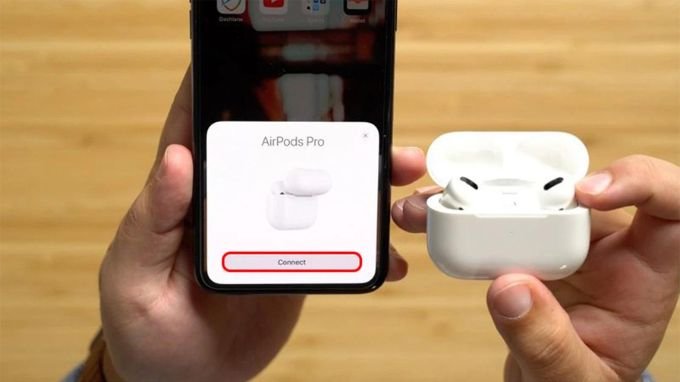
Vệ sinh tai nghe Airpods Pro định kỳ
Bụi bẩn tích tụ trong lỗ tai nghe có thể gây ra tình trạng rè hoặc âm thanh bị nhiễu. Hãy thực hiện vệ sinh Airpods Pro thường xuyên bằng cách sử dụng miếng vải mềm và khô ráo để lau chùi. Tuy nhiên, bạn không nên sử dụng chất tẩy rửa hoặc hóa chất mạnh có thể làm hỏng tai nghe.

Kiểm tra tình trạng pin của Airpods Pro
Pin yếu hoặc hỏng có thể ảnh hưởng đến chất lượng âm thanh và gây ra tình trạng rè. Để kiểm tra tình trạng pin của tai nghe Airpods, bạn hãy thực hiện các bước sau:
Bước 1: Mở ứng dụng "Tìm" trên thiết bị của bạn.
Bước 2: Chọn "Thiết bị" và tìm Airpods Pro của bạn.
Bước 3: Kiểm tra mức pin của từng tai nghe và hộp sạc.
Bước 4: Nếu pin của Airpods Pro gần hết, bạn hãy sạc lại trong khoảng 30 phút đến 1 giờ. Nếu vấn đề vẫn tiếp tục xảy ra, bạn hãy thử cách tiếp theo.
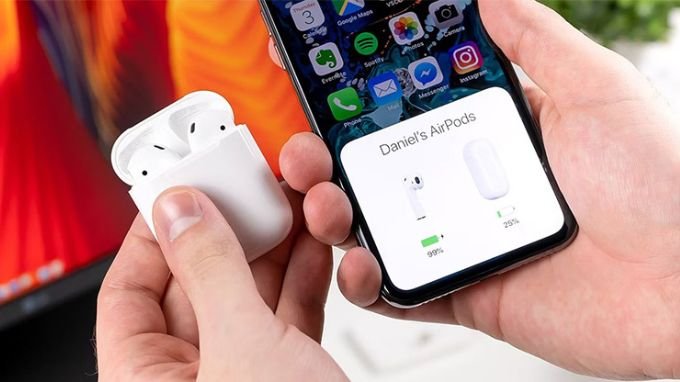
Cập nhật phiên bản mới cho ứng dụng phát nhạc
Vấn đề rè có thể xuất phát từ xung đột giữa ứng dụng phát nhạc và Airpods Pro. Hãy cập nhật ứng dụng phát nhạc lên phiên bản mới nhất để khắc phục sự cố này.
Bước 1: Mở ứng dụng App Store trên thiết bị của bạn.
Bước 2: Tìm kiếm và cập nhật ứng dụng phát nhạc mà bạn đang sử dụng (ví dụ: Apple Music, Spotify,...).
Bước 3: Sau khi cập nhật xong, bạn hãy thử khởi động lại ứng dụng và nghe nhạc với Airpods Pro.
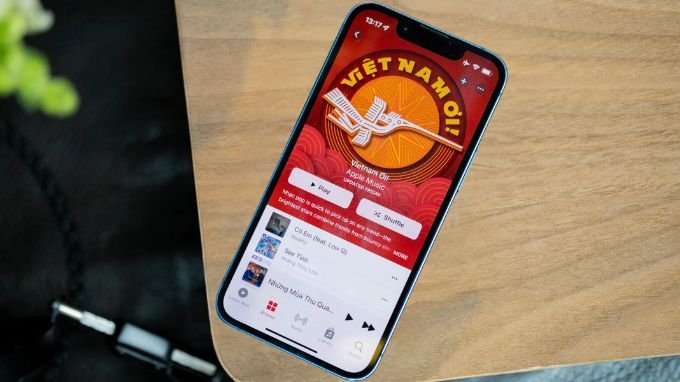
Reset lại Airpods Pro
Nếu các cách khắc phục trên vẫn không giải quyết được vấn đề, bạn có thể thử reset lại Airpods Pro để khởi động lại hệ thống và xóa bỏ các cài đặt hiện tại. Để reset Airpods Pro, bạn làm theo các bước đơn giản sau:
Bước 1: Đặt Airpods Pro vào hộp sạc và đóng nắp.
Bước 2: Mở nắp hộp sạc và giữ nút cài đặt ở phía sau hộp trong ít nhất 15 giây cho đến khi đèn LED trên Airpods Pro chớp màu cam.
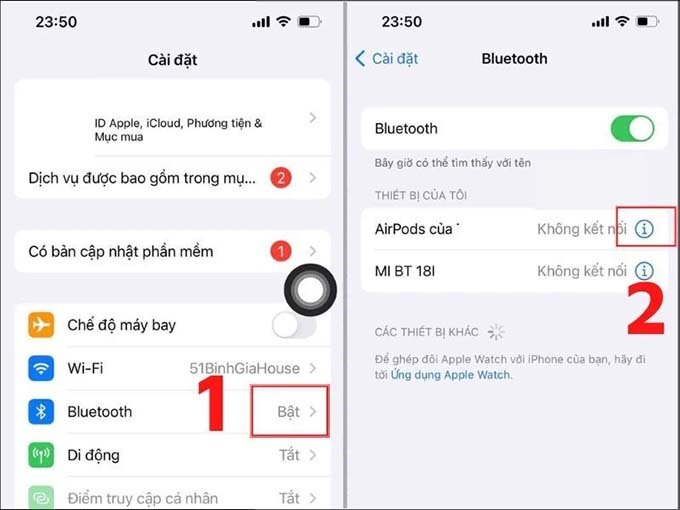
Bước 3: Cuối cùng, bạn kết nối lại Airpods Pro với thiết bị và kiểm tra xem vấn đề rè đã được khắc phục chưa.
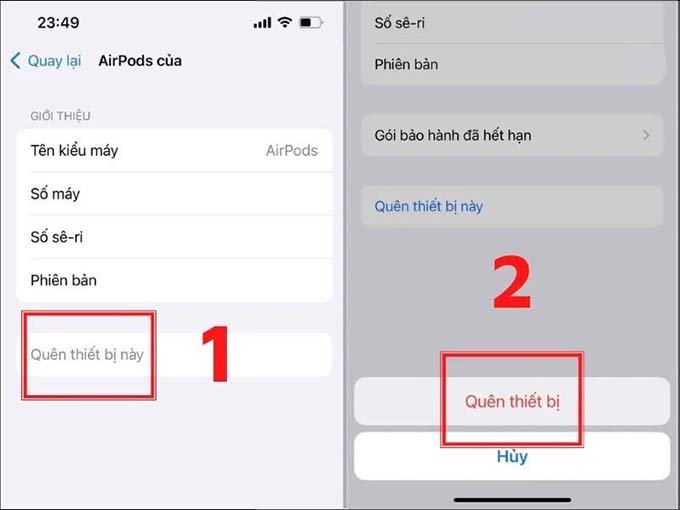
Đem tai nghe đến cửa hàng sửa chữa uy tín
Nếu sau khi thực hiện các bước trên mà vẫn không khắc phục được vấn đề rè của Airpods Pro, bạn nên đem tai nghe đến trung tâm bảo hành chính hãng của Apple hoặc cửa hàng sửa chữa uy tín như XTmobile để được hỗ trợ kiểm tra và sửa chữa nhanh chóng. Việc sử dụng dịch vụ sửa chữa chính hãng uy tín sẽ giúp đảm bảo rằng vấn đề sẽ được giải quyết một cách chính xác và an toàn.

Kết luận
Trên đây là những nguyên nhân và cách khắc phục tai nghe Airpods Pro bị rè dễ nhất hiện nay. Hy vọng rằng thông tin hữu ích trong bài viết này sẽ giúp bạn giải quyết vấn đề một cách nhanh chóng và hiệu quả. Chúc bạn có trải nghiệm nghe nhạc thú vị với Airpods Pro của mình nhé!
Xem thêm:
- Tổng hợp những cách vệ sinh các phiên bản tai nghe AirPods đúng cách
- 4 cách khắc phục lỗi âm lượng không đồng đều trên tai nghe AirPods
- Hướng dẫn cách kiểm tra và phân biệt Airpods thật - giả chính xác nhất
XTmobile.vn












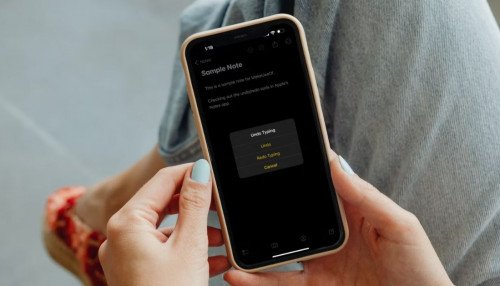

_crop_so-sanh-xiaomi-15-pro-va-xiaomi-14-pro-xtmobile.jpg)
_crop_rog-phone-9-va-rog-phone-9-pro-xtmobile.jpg)
_crop_Nguyen-nhan-va-cach-khac-phuc-man-hinh-dien-thoai-bi-nhieu-xtmobile.jpg)
_crop_mau-sac-redmi-k80-xtmobile.jpg)
_crop_dien-thoai-xiaomi-tot-nhat-2024-xtmobile.jpg)






